1、打开PS,打开两幅素材图像。


2、用椭圆选框工具选取圆形图像,拷贝,粘贴至另一幅图像中。


3、调整图像大小和移动位置,图层面板中点击背景层,点击创建新图层图标,新建图层2,是在图层1下方了。

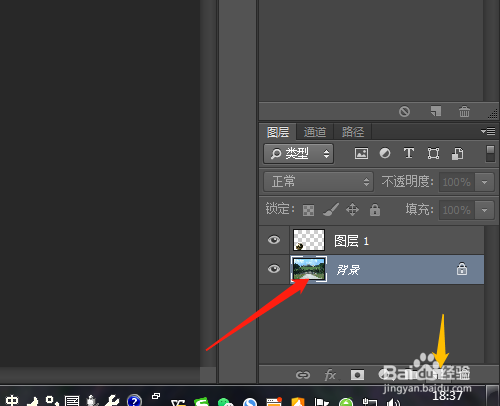

4、点击椭圆选框工具,羽化2像素。绘制出椭圆选区。


5、设置前景色为灰色,填充,取消选区,移动位置,完成操作。


时间:2024-10-27 11:12:59
1、打开PS,打开两幅素材图像。


2、用椭圆选框工具选取圆形图像,拷贝,粘贴至另一幅图像中。


3、调整图像大小和移动位置,图层面板中点击背景层,点击创建新图层图标,新建图层2,是在图层1下方了。

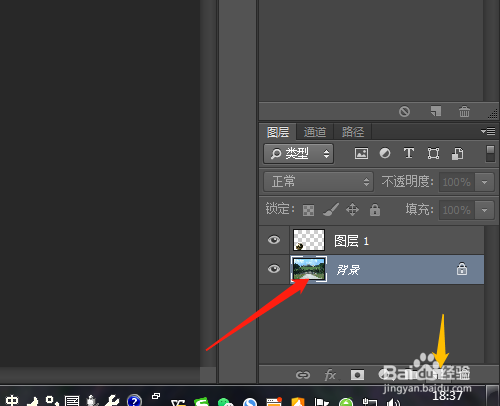

4、点击椭圆选框工具,羽化2像素。绘制出椭圆选区。


5、设置前景色为灰色,填充,取消选区,移动位置,完成操作。


